-
Bấm vào trang tính mà bạn muốn chèn số trang vào đó.
-
Trên tab Chèn, trong nhóm Văn bản, hãy bấm Đầu trang & Chân trang.
Excel hiển thị trang tính ở dạng xem Bố trí Trang. Bạn cũng có thể bấm tùy chọn Bố
trang trên thanh trạng thái để hiển thị dạng xem này.
-
Trên trang tính, hãy bấm vào Bấm để thêm đầu trang hoặc Bấm để thêm chân trang.
Làm như vậy sẽ hiển thị Công cụ Đầu trang & Chân trang, thêm tab Thiết kế.
-
Để chỉ rõ bạn muốn số trang xuất hiện ở chỗ nào trong đầu trang hoặc chân trang, hãy bấm vào hộp Phần bên trái, Phần ở giữa, hoặc Phần bên phải của đầu trang hoặc chân trang.
-
Trên tab Thiết kế, trong nhóm Thành phần Đầu trang & Chân trang, hãy bấm Số Trang.
Chỗ dành sẵn &[Trang] xuất hiện trong phần đã chọn.
Nếu bạn muốn thêm tổng số trang, hãy nhập dấu cách sau &[Trang], nhập / theo sau là dấu cách và sau đó trong nhóm Thành phần Đầu trang & Chân trang, bấm Số Trang.
Chỗ dành sẵn &[Trang] / &[Tổng số Trang] xuất hiện trong phần đã chọn
-
Hãy bấm vào chỗ bất kỳ bên ngoài vùng đầu trang hoặc chân trang để hiển thị số trang thực tế trong dạng xem Bố trí Trang.
-
Sau khi bạn đã làm việc xong trong dạng xem Bố trí Trang, trên tab Dạng xem, trong nhóm Dạng xem Sổ làm việc, hãy bấm Thông thường.
Bạn cũng có thể bấm vào
Bình thường trên thanh trạng thái.
Bạn có thể chèn số trang vào trang tính trong dạng xem Bố trí Trang nơi bạn có thể nhìn thấy chúng hoặc bạn có thể dùng hộp thoại Thiết lập Trang nếu bạn muốn chèn số trang cho nhiều trang tính cùng lúc. Đối với các kiểu trang tính khác, chẳng hạn như trang tính biểu đồ, bạn chỉ có thể chèn số trang bằng cách dùng hộp thoại Thiết lập Trang.

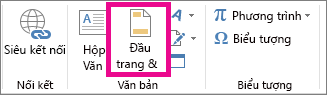
 trang trên thanh trạng thái để hiển thị dạng xem này.
trang trên thanh trạng thái để hiển thị dạng xem này.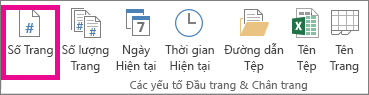
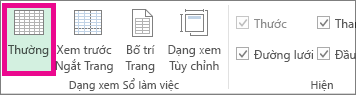
 Bình thường trên thanh trạng thái.
Bình thường trên thanh trạng thái.
